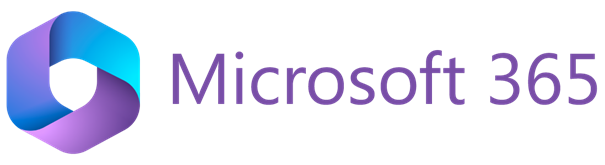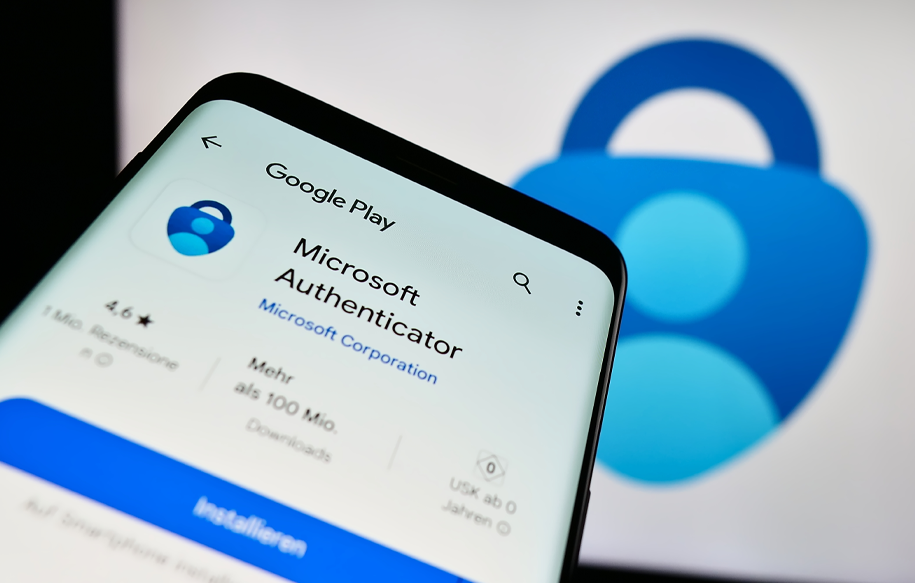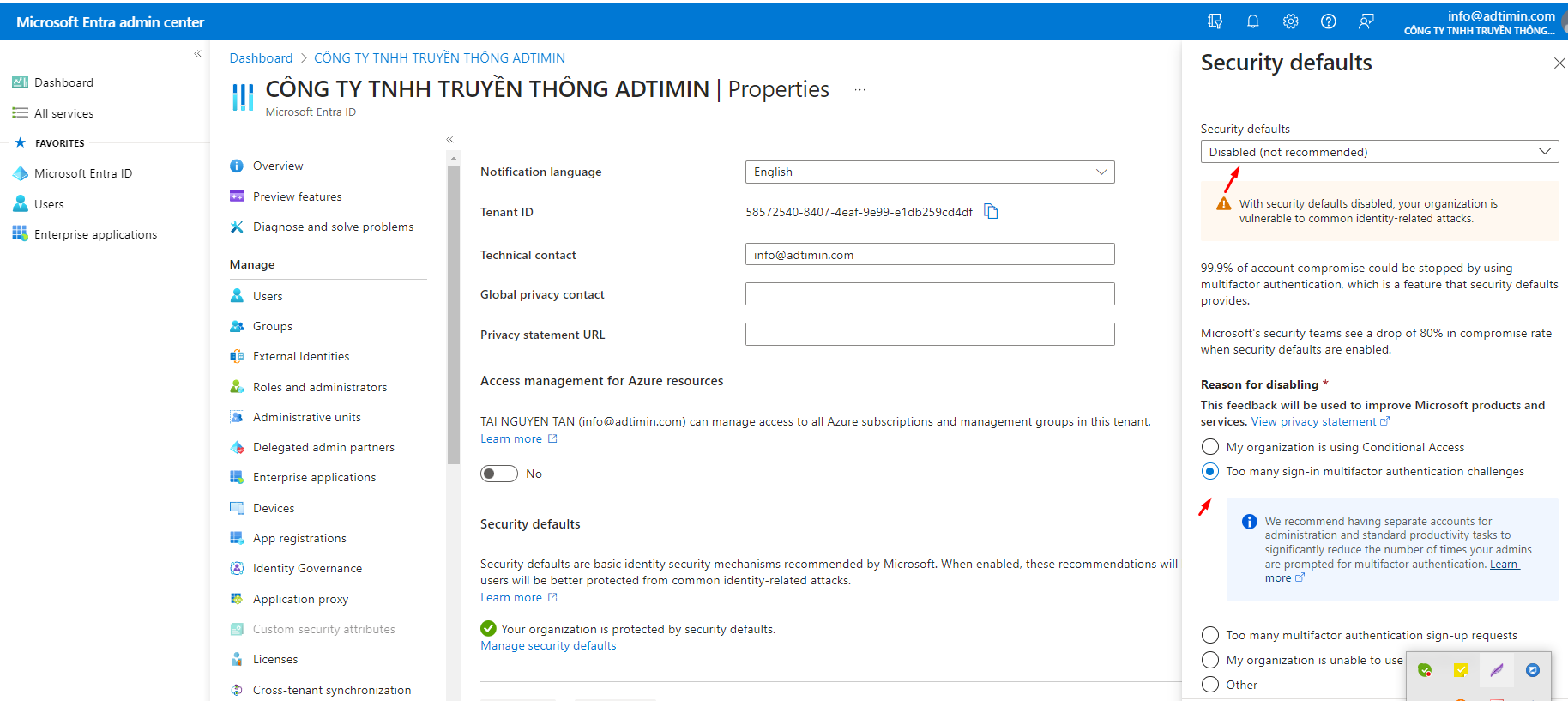Trong thời đại số, bảo mật tài khoản trực tuyến ngày càng trở nên quan trọng. Tin tặc ngày càng tinh vi, các hình thức lừa đảo qua email, SMS và mạng xã hội gia tăng. Do đó, xác thực hai yếu tố (2FA) hay đa yếu tố (MFA) trở thành lớp bảo vệ không thể thiếu.
Một trong những công cụ phổ biến nhất hiện nay là Microsoft Authenticator, ứng dụng chính thức của Microsoft giúp người dùng tạo mã xác minh một lần (OTP) để đăng nhập an toàn vào tài khoản Microsoft, Microsoft 365, Azure, và nhiều dịch vụ khác.
Trong bài viết này, chúng ta sẽ tìm hiểu chi tiết về mã xác minh Microsoft Authenticator, cách hoạt động, lợi ích, cách cài đặt, và hướng xử lý khi gặp sự cố.
Cách Tắt bảo mật mặc định trong Microsoft 365 Authenticator
Trong Microsoft 365, tính năng Security Defaults (Bảo mật mặc định) được bật sẵn để tăng cường an toàn cho tài khoản, trong đó bắt buộc người dùng sử dụng Microsoft Authenticator hoặc MFA (Multi-Factor Authentication). Tuy nhiên, trong một số trường hợp doanh nghiệp muốn tự quản lý chính sách bảo mật riêng (ví dụ: dùng Conditional Access), bạn có thể tắt Security Defaults theo các bước sau:
-
Đăng nhập Admin Center
Truy cập Microsoft 365 Admin Center bằng tài khoản Global Admin. -
Mở Azure Active Directory
-
Vào menu bên trái, chọn Azure Active Directory.
-
Hoặc truy cập trực tiếp Azure Portal.
-
-
Truy cập Properties
-
Trong Azure AD, chọn Properties.
-
Kéo xuống cuối trang, chọn Manage Security defaults (Quản lý bảo mật mặc định).
-
-
Tắt Security Defaults
-
Chuyển tùy chọn từ Enable Security defaults – Yes sang No.
-
Xác nhận lý do bạn muốn tắt (ví dụ: “Sử dụng Conditional Access thay thế”).
-
Nhấn Save để lưu.
-
-
Kiểm tra lại chính sách MFA
Sau khi tắt, người dùng sẽ không còn bị ép buộc cài đặt Microsoft Authenticator. Tuy nhiên, bạn cần triển khai chính sách Conditional Access hoặc thiết lập bảo mật riêng để tránh rủi ro.
Bạn chỉ cần truy cập vào link bên dưới và chọn tắt bảo mật mặc định
https://aad.portal.azure.com/#view/Microsoft_AAD_IAM/ActiveDirectoryMenuBlade/~/Properties
1. Microsoft Authenticator là gì?
1.1 Định nghĩa
Microsoft Authenticator là ứng dụng bảo mật miễn phí do Microsoft phát triển, có mặt trên cả Android và iOS, giúp người dùng:
-
Nhận mã xác minh 6 chữ số để đăng nhập.
-
Nhận thông báo xác nhận (push notification) khi có yêu cầu đăng nhập.
-
Lưu trữ và tự động điền mật khẩu (Password Manager).
-
Hỗ trợ đăng nhập không cần mật khẩu (Passwordless).
1.2 Vai trò trong hệ sinh thái Microsoft
Ứng dụng này được sử dụng rộng rãi để bảo mật:
-
Tài khoản Microsoft cá nhân (Outlook, Xbox, Skype, OneDrive…).
-
Tài khoản Microsoft 365 doanh nghiệp (Email doanh nghiệp, Teams, SharePoint…).
-
Azure Active Directory cho môi trường doanh nghiệp.
-
Ứng dụng bên thứ ba hỗ trợ chuẩn TOTP (Google, Facebook, Dropbox…).
2. Mã xác minh Microsoft Authenticator hoạt động như thế nào?
2.1 Cơ chế OTP (One-Time Password)
Khi bật bảo mật 2 lớp, ngoài mật khẩu, bạn cần nhập mã xác minh từ Authenticator.
-
Ứng dụng tạo mã 6 số, thay đổi sau mỗi 30 giây.
-
Dựa trên thuật toán TOTP (Time-based One-Time Password).
-
Mã này không cần internet, chỉ cần đồng bộ thời gian hệ thống.
2.2 Cơ chế thông báo (Push Notification)
Thay vì nhập mã, bạn chỉ cần nhấn Duyệt / Approve hoặc Từ chối / Deny trên điện thoại khi có yêu cầu đăng nhập.
Điều này tiện lợi hơn, nhanh chóng, và khó bị giả mạo.
2.3 Mã xác minh dự phòng
Nếu mất kết nối, bạn vẫn có thể dùng mã OTP offline. Ngoài ra, Microsoft còn cung cấp mã khôi phục (recovery code) để phòng trường hợp mất điện thoại.
3. Tại sao nên dùng mã xác minh Microsoft Authenticator?
3.1 Nâng cao bảo mật
-
Bảo vệ chống tấn công lừa đảo mật khẩu (phishing).
-
Ngăn chặn đăng nhập trái phép dù mật khẩu bị lộ.
-
Giúp doanh nghiệp tuân thủ các chính sách bảo mật (ISO, GDPR…).
3.2 Tiện lợi cho người dùng
-
Không cần nhớ mã SMS phức tạp.
-
Đăng nhập nhanh hơn chỉ bằng một cú nhấn xác nhận.
-
Hỗ trợ cả đa tài khoản (Microsoft + bên thứ ba).
3.3 Được Microsoft khuyến nghị
Hầu hết dịch vụ Microsoft 365, Azure đều yêu cầu bật MFA. Authenticator là lựa chọn tối ưu, tích hợp sẵn và miễn phí.
4. Cách cài đặt và sử dụng mã xác minh Microsoft Authenticator
4.1 Cài đặt ứng dụng
-
Android: tải từ Google Play Store.
-
iOS: tải từ Apple App Store.
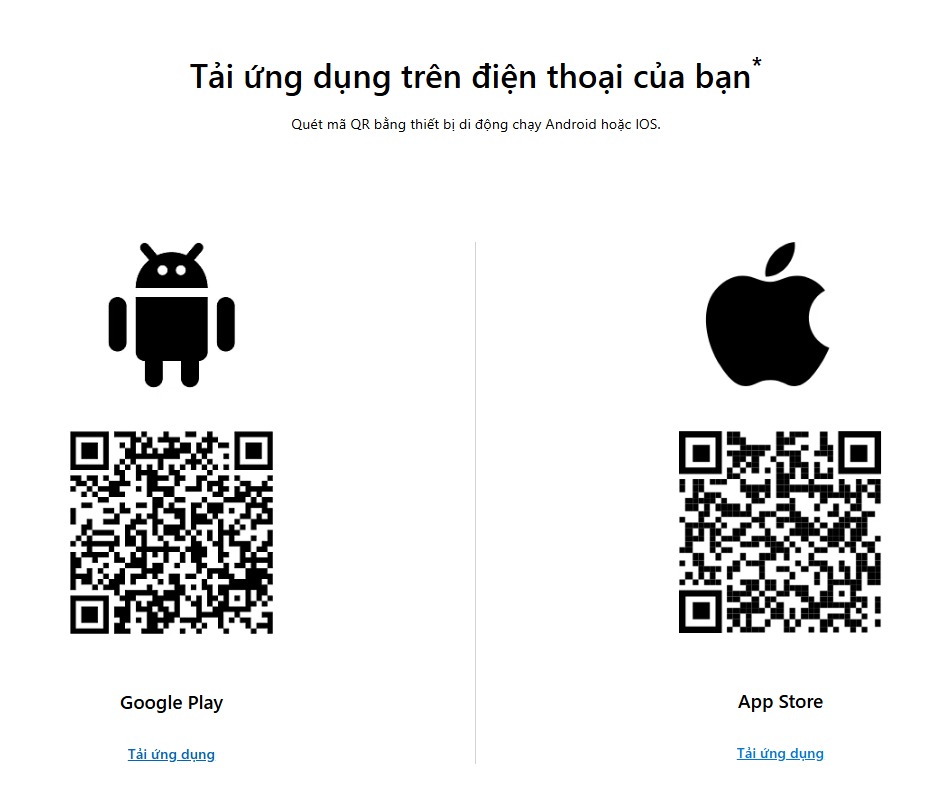
4.2 Thêm tài khoản Microsoft
-
Mở ứng dụng, chọn Thêm tài khoản (Add account).
-
Chọn Tài khoản Microsoft cá nhân hoặc Tài khoản công việc/trường học.
-
Quét mã QR hiển thị trong trang bảo mật tài khoản Microsoft.
4.3 Đăng nhập bằng mã xác minh
-
Khi đăng nhập, hệ thống yêu cầu:
-
Nhập mã 6 số trong ứng dụng, hoặc
-
Nhấn Xác nhận (Approve) khi có thông báo gửi về điện thoại.
-
4.4 Đăng nhập không cần mật khẩu
-
Bật tính năng Passwordless trong ứng dụng.
-
Lần sau, chỉ cần mở ứng dụng và xác nhận đăng nhập mà không cần nhập mật khẩu.
5. Hướng dẫn bật xác thực hai yếu tố (2FA/MFA) với Authenticator
5.1 Tài khoản Microsoft cá nhân
-
Đăng nhập account.microsoft.com/security.
-
Chọn Thông tin bảo mật → Thêm phương thức đăng nhập.
-
Chọn Ứng dụng Authenticator → Quét mã QR.
-
Xác nhận để hoàn tất.
5.2 Tài khoản Microsoft 365 doanh nghiệp
-
Quản trị viên bật MFA trong Azure Active Directory.
-
Người dùng đăng nhập, hệ thống yêu cầu thêm phương thức bảo mật.
-
Chọn Microsoft Authenticator để cài đặt.
6. Các sự cố thường gặp và cách xử lý
6.1 Mất điện thoại
-
Dùng mã khôi phục (backup code) đã lưu.
-
Đăng nhập từ thiết bị đáng tin cậy để tắt MFA tạm thời.
-
Liên hệ quản trị viên (đối với tài khoản doanh nghiệp).
6.2 Không nhận được mã xác minh
-
Kiểm tra đồng bộ thời gian trên điện thoại.
-
Kiểm tra kết nối internet (đối với xác nhận qua thông báo).
-
Sử dụng mã OTP thay thế.
6.3 Ứng dụng bị xóa nhầm
-
Cài đặt lại và đăng nhập bằng tài khoản Microsoft + mã khôi phục.
-
Hoặc nhờ quản trị viên reset MFA.
7. Câu hỏi thường gặp (FAQ)
Q1: Microsoft Authenticator có miễn phí không?
👉 Có, ứng dụng hoàn toàn miễn phí trên iOS và Android.
Q2: Có thể dùng Authenticator cho tài khoản khác ngoài Microsoft không?
👉 Có, ứng dụng hỗ trợ TOTP, dùng được cho Google, Facebook, GitHub…
Q3: Nếu mất điện thoại thì sao?
👉 Bạn có thể dùng mã khôi phục, hoặc nhờ quản trị viên hỗ trợ reset.
Q4: Có thể cài đặt trên nhiều thiết bị không?
👉 Có, bạn có thể đồng bộ trên nhiều thiết bị thông qua tài khoản Microsoft.
Q5: Microsoft Authenticator khác gì so với Google Authenticator?
👉 Microsoft Authenticator hỗ trợ login không mật khẩu (Passwordless) và thông báo xác nhận (push), điều mà Google Authenticator không có.
8. Kết luận
Mã xác minh Microsoft Authenticator là lớp bảo mật cần thiết để bảo vệ tài khoản trực tuyến của bạn. Với khả năng tạo mã OTP, xác thực bằng thông báo, hỗ trợ đa tài khoản và tính năng đăng nhập không mật khẩu, ứng dụng này ngày càng trở thành tiêu chuẩn cho người dùng cá nhân và doanh nghiệp.
Nếu bạn đang sử dụng Microsoft 365 cho doanh nghiệp, hãy bật ngay Microsoft Authenticator để bảo mật email, dữ liệu và hệ thống của mình. Đây là giải pháp vừa an toàn, vừa thuận tiện, và hoàn toàn miễn phí.